User Guide
Table Of Contents
- Inhalt
- Erste Schritte
- Eingabehilfen
- Umwelt
- Bauteile des Druckers
- Verwenden des Druckerbedienfelds
- HP Digital Solutions
- Auswählen von Druckmedien
- Auflegen eines Originals auf das Scannerglas
- Einlegen von Originalen in den automatischen Vorlageneinzug (ADF)
- Einlegen von Medien
- Warten des Druckers
- Aktualisieren des Druckers
- Ausschalten des Druckers
- Scannen
- Kopieren
- Faxen
- Senden einer Faxnachricht
- Empfangen einer Faxnachricht
- Manuelles Empfangen einer Faxnachricht
- Einrichten der Sicherung von Faxnachrichten
- Erneutes Drucken empfangener Faxnachrichten aus dem Speicher
- Faxabruf
- Weiterleiten von Faxnachrichten an eine andere Nummer
- Einstellen des Papierformats für den Faxempfang
- Einstellen der automatischen Verkleinerung für eingehende Faxnachrichten
- Blockieren von ungewünschten Faxnummern
- Empfangen von Faxnachrichten auf Ihrem Computer mithilfe von HP Digitales Fax (Fax an PC und Fax an ...
- Einrichten von Kurzwahleinträgen
- Ändern der Faxeinstellungen
- Konfigurieren der Faxkopfzeile
- Einstellen des Antwortmodus (automatischer Empfang)
- Einstellen der Ruftonanzahl bis zur Beantwortung
- Ändern des Ruftonmusters für Ruftonunterscheidung
- Einstellen der Wählmethode
- Einstellen der Optionen für die Wahlwiederholung
- Einstellen der Faxgeschwindigkeit
- Einstellen der Lautstärke für Faxtöne
- Einstellen des Fehlerkorrekturmodus
- Fax und digitale Telefondienste
- Fax über Internetprotokoll
- Entfernen der Daten aus dem Faxprotokoll
- Anzeigen des Anrufverlaufs
- Verwenden von Berichten
- HP ePrint
- Arbeiten an den Tintenpatronen
- Beheben von Problemen
- HP Support
- Allgemeine Tipps und Ressourcen für die Fehlerbehebung
- Beheben von Druckerproblemen
- Fehlerbehebung bei der Druckqualität
- Beheben von Problemen bei der Papierzufuhr
- Lösen von Kopierproblemen
- Lösen von Scanproblemen
- Lösen von Faxproblemen
- Lösen von Problemen beim Verwenden von HP ePrint und HP Websites
- Beheben von Problemen mit Wireless-Verbindungen (HP Officejet 4620 e-All-in-One series)
- Grundlegende Fehlerbehebung beim Wireless-Betrieb
- Erweiterte Fehlerbehebung beim Wireless-Betrieb
- Schritt 1: Sicherstellen, dass der Computer mit dem Netzwerk verbunden ist
- Schritt 2: Sicherstellen, dass der Drucker mit dem Netzwerk verbunden ist
- Schritt 3: Überprüfen, ob die Firewallsoftware die Kommunikation sperrt
- Schritt 4: Überprüfen, ob der Drucker online und bereit ist
- Schritt 5: Sicherstellen, dass die Wireless-Version des Druckers als Standarddruckertreiber eingeste ...
- Schritt 6: Sicherstellen, dass der Computer nicht über ein VPN (Virtual Private Network) mit dem Net ...
- Nach dem Lösen der Probleme
- Konfigurieren der Firewallsoftware für den Drucker
- Beheben von Druckerverwaltungsproblemen (HP Officejet 4620 e-All-in-One series)
- Fehlerbehebung bei Installationsproblemen
- Erläuterungen zum Druckerstatusbericht
- Beschreibung der Netzwerkkonfigurationsseite (HP Officejet 4620 e-All-in-One series)
- Deinstallieren und Neuinstallieren der HP Software
- Druckkopfwartung
- Beseitigen von Staus
- Technische Daten
- Garantie-Informationen
- Druckerspezifikationen
- Abmessungen und Gewicht
- Produktfunktionen und Fassungsvermögen
- Prozessor- und Speicherspezifikationen
- Systemvoraussetzungen
- Netzwerkprotokollspezifikationen
- Spezifikationen des eingebetteten Webservers
- Spezifikationen für Druckmedien
- Druckspezifikationen
- Kopierspezifikationen
- Faxspezifikationen
- Scanspezifikationen
- Spezifikationen für HP ePrint (HP Officejet 4620 e-All-in-One series)
- Spezifikationen für HP Websites
- Umgebungsbedingungen
- Spezifikationen zur Stromversorgung
- Spezifikationen zur Geräuschemission
- Zulassungshinweise
- Zulassungsnummer:
- FCC-Erklärung
- Hinweis für Benutzer in Korea
- VCCI (Klasse B)-Konformitätserklärung für Benutzer in Japan
- Hinweis für Benutzer in Japan zum Netzkabel
- Hinweis zur Geräuschemission (für Deutschland)
- Gehäuseglanzgrad von Peripheriegeräten für Deutschland
- Hinweis für Benutzer des US-amerikanischen Telefonnetzes: FCC-Anforderungen
- Hinweis für Benutzer des kanadischen Telefonnetzes
- Hinweis für Benutzer des deutschen Telefonnetzes
- Hinweis für Benutzer im Europäischen Wirtschaftsraum
- Hinweise zu Fax (verkabelt) in Australien
- Europäische Union – Rechtlicher Hinweis
- Zulassungshinweise für Wireless-Produkte
- Programm zur umweltfreundlichen Produktherstellung
- Papier
- Kunststoffe
- Datenblätter zur Materialsicherheit
- Recyclingprogramm
- Recyclingprogramm für HP Inkjet-Zubehör
- Entsorgung von Altgeräten durch Benutzer in privaten Haushalten in der Europäischen Union
- Leistungsaufnahme
- Chemische Substanzen
- Informationen zu Batterien/Akkus
- EU-Richtlinie für Batterien/Akkus
- RoHs (Richtlinie zur Beschränkung der Verwendung gefährlicher Stoffe) (nur China)
- RoHs (Richtlinie zur Beschränkung der Verwendung gefährlicher Stoffe) (nur Ukraine)
- Lizenzen von Fremdherstellern
- HP Verbrauchsmaterialien und Zubehör
- Zusätzliche Faxeinrichtung
- Einrichten der Faxfunktion (parallele Telefonsysteme)
- Auswählen der richtigen Faxeinrichtung für Privathaushalte oder Büros
- Szenario A: Separate Faxleitung (es werden keine Telefonanrufe empfangen)
- Szenario B: Einrichten des Druckers mit DSL
- Szenario C: Einrichten des Druckers in einer Nebenstellenanlage oder für eine ISDN-Leitung
- Szenario D: Faxen mit einem Dienst zur Ruftonunterscheidung auf derselben Leitung
- Szenario E: Gemeinsame Telefon-/Faxleitung
- Szenario F: Gemeinsame Telefon-/Faxleitung mit Voicemail
- Szenario G: Gemeinsame Leitung für Fax und Computermodem (es werden keine Telefonanrufe empfangen)
- Szenario H: Gemeinsamer Anschluss für Telefon-/Faxanrufe mit Computermodem
- Szenario I: Gemeinsamer Anschluss für Telefon-/Faxanrufe mit Anrufbeantworte
- Szenario J: Gemeinsame Leitung für Telefon-/Faxanrufe, Computermodem und Anrufbeantworter
- Szenario K: Gemeinsame Leitung für Telefon-/Faxanrufe, Computermodem und Voicemail-Dienst
- Faxeinrichtung für serielle Telefonsysteme
- Testen der Faxeinrichtung
- Einrichten der Faxfunktion (parallele Telefonsysteme)
- Netzwerkeinrichtung (HP Officejet 4620 e-All-in-One series)
- Einrichten des Druckers für die Wireless-Kommunikation
- Vorbereitungen
- Einrichten des Druckers im Wireless-Netzwerk
- Einrichten des Druckers mithilfe der HP Druckersoftware (empfohlen)
- Einrichten des Druckers mithilfe von WiFi Protected Setup (WPS)
- Einrichten des Druckers über den eingebetteten Webserver (EWS)
- Wechseln des Verbindungstyps
- Testen der Wireless-Verbindung
- Richtlinien, um die Sicherheit von Wireless-Netzwerken zu gewährleisten
- Richtlinien zum Verringern der Funkstörungen in einem Wireless-Netzwerk
- Ändern der grundlegenden Netzwerkeinstellungen
- Ändern erweiterter Netzwerkeinstellungen
- Einrichten des Druckers für die Wireless-Kommunikation
- Druckerverwaltungstools
- Index
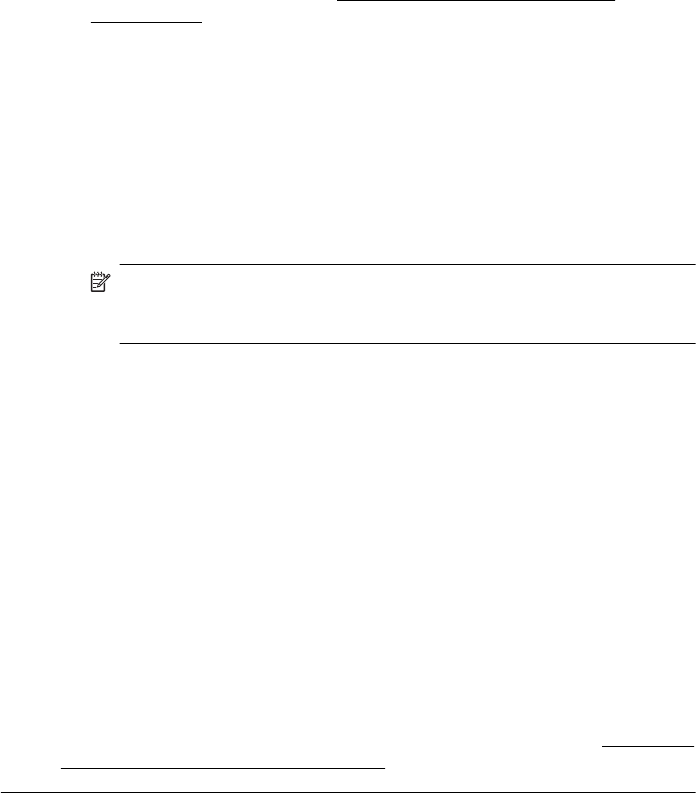
◦ Stellen Sie sicher, dass die Einstellung Töne bis Antwort auf eine höhere
Anzahl an Tönen eingestellt ist als der Anrufbeantworter. Weitere
Informationen finden Sie unter
Einstellen der Ruftonanzahl bis zur
Beantwortung.
◦ Trennen Sie den Anrufbeantworter von der Leitung, und versuchen Sie
dann, ein Fax zu empfangen. Wenn Sie ohne den Anrufbeantworter
Faxnachrichten empfangen können, wird das Problem wahrscheinlich durch
den Anrufbeantworter verursacht.
◦ Schließen Sie den Anrufbeantworter wieder an, und nehmen Sie Ihre
Anrufbeantworteransage auf. Die Ansage sollte ungefähr 10 Sekunden lang
sein. Sprechen Sie für die Aufnahme langsam und nicht zu laut. Lassen Sie
am Ende der Ansage eine Sprechpause von mindestens 5 Sekunden.
Dabei dürfen im Hintergrund keine Geräusche zu hören sein. Versuchen
Sie erneut, eine Faxnachricht zu empfangen.
Hinweis Einige digitale Anrufbeantworter zeichnen möglicherweise die
Sprech-/Tonpause am Ende Ihrer Ansage nicht auf. Spielen Sie Ihre
Ansage ab, um dies zu überprüfen.
• Wenn der Drucker eine Telefonleitung gemeinsam mit anderen
Telekommunikationsgeräten, z. B. einem Anrufbeantworter, einem
Computermodem oder einer Switchbox mit mehreren Anschlüssen nutzt, kann
sich die Faxsignalstärke verringern. Die Signalabschwächung kann auch durch
einen Splitter oder ein Telefonverlängerungskabel verursacht werden. Ein
schwächeres Faxsignal kann zu Problemen beim Faxempfang führen.
Um festzustellen, ob das Problem durch andere Geräte verursacht wird,
trennen Sie alle Geräte mit Ausnahme des Druckers von der Telefonleitung,
und versuchen Sie dann, ein Fax zu empfangen. Wenn Sie nun Faxnachrichten
ohne das andere Gerät empfangen können, ist das Problem auf eines der
anderen Geräte zurückzuführen. Schließen Sie die anderen Geräte einzeln
nacheinander wieder an, und empfangen Sie jedes Mal eine neue
Faxnachricht. Auf diese Weise können Sie feststellen, welches Gerät das
Problem verursacht.
• Wenn Sie ein spezielles Ruftonmuster für Ihre Faxnummer verwenden (durch
einen Dienst zur Ruftonunterscheidung Ihrer Telefongesellschaft),
vergewissern Sie sich, dass die Option Sonderrufton des Druckers
entsprechend eingestellt ist. Weitere Informationen finden Sie unter
Ändern des
Ruftonmusters für Ruftonunterscheidung.
Kapitel 8
122 Beheben von Problemen










